En fil med ZXP-filtillägget är en Adobe Zip Format Extension Package-fil som innehåller små programvaror som lägger till funktionalitet till en Adobe-programvara.
ZXP-filer är egentligen bara komprimerade ZIP-filer. De ersätter det äldre Macromedia Extension Plugin-filformatet som använder .MXP-filtillägget och förbättrar det äldre formatet genom att stödja en digital signatur för att identifiera utgivaren av tillägget.
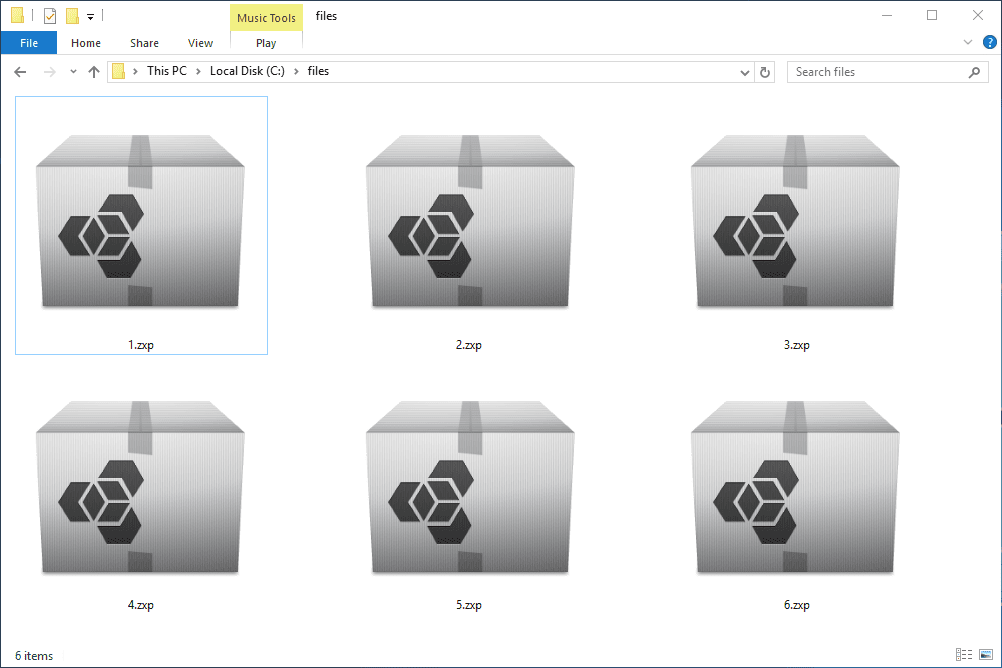
Det finns många gratis Photoshop-filter och plugins som finns i detta format.
Hur man öppnar en ZXP-fil
Adobe Extension Manager version CS5.5 och senare stöder ZXP-filer, medan tidigare versioner av Extension Manager kan använda det ursprungliga MXP-formatet. Creative Cloud 2015 och nyare kräver Creative Cloud-skrivbordsprogrammet för att kunna använda ZXP-filer.
Du behöver inte dekomprimera en ZXP-fil innan du använder den med ett Adobe-program eftersom programvaran automatiskt gör det åt dig. Med ett av de installerade programmen kan du dubbelklicka på ZXP-filen för att börja installera den.
Se Adobes Extension Manager-handledning om du behöver hjälp med att ladda ner och installera ZXP-filer i Extension Manager, eller detta Creative Cloud-hjälpdokument för att installera ZXP-filer med Creative Cloud (inklusive tillägg från tredje part). Läs också Adobes felsökningsguide för Adobe Exchange för Creative Cloud om du har problem med att använda ZXP-filer med dessa applikationer.
Tredjepartsprogram som Adobe ZXPInstaller och ZXP Installer kan också installera dessa filer. En annan, Anastasiys Extension Manager, kan installera, ta bort och uppdatera ZXP-filer.
Eftersom ZXP-filer finns i ZIP-arkivformat kan du också öppna dem med ett zip / unzip-verktyg som 7-Zip. Om du gör detta kan du inte använda filen med ett Adobe-program, men det kan du se de olika filer och mappar som utgör ZXP-filen.
Om du upptäcker att ett program på din dator försöker öppna ZXP-filen men det är fel applikation eller om du hellre vill att ett annat installerat program ska öppna ZXP-filer, se vår Hur man ändrar standardprogrammet för en specifik filtilläggsguide för att göra den förändringen i Windows.
Hur man konverterar en ZXP-fil
Du behöver inte riktigt konvertera ZXP till ZIP eftersom du bara kan byta namn på filtillägget från .ZXP till .ZIP. Genom att göra detta kan du öppna filen i alla filuppackningsverktyg som stöder ZIP-format.
Om du behöver göra motsatsen och konvertera det äldre MXP-formatet till ZXP, använd verktyg > Konvertera MXP-tillägg till ZXP menyalternativ i Adobe Extension Manager CS6.
Ytterligare information om ZXP-filer
Om en ZXP-fil inte öppnas på din dator är det möjligt att du inte har rätt Adobe-program som behövs för att använda den. Om tillägget har andra filer och mappar associerade, öppna CSXS och då manifest.xml inuti den mappen.
Inom XML-filen finns en sektion omgiven av en "HostList" -tagg. Se vilka Adobe-program som finns där; det är de enda som kan använda den specifika ZXP-filen.
Vanliga platser där du kan hitta ZXP-filer i Windows inkluderar:
C: Program Files Common Files Adobe
C: Program Files (x86) Adobe Adobe Bridge [version] PublishPanel fabrik zxp
C: Användare [användarnamn] AppData Roaming Adobe Extension Manager CC EM Store Virtual Product
På macOS finns ZXP-filer ofta i dessa mappar:
/ Bibliotek / Applikationssupport / Adobe / CEP / tillägg /
/ Bibliotek / Applikationssupport / Adobe / tillägg /
/ Användare / [användarnamn] / Applikationssupport / Adobe / CEP / tillägg /
/ Användare / Applikationssupport / Adobe / tillägg /
Kan du fortfarande inte öppna filen?
Även om deras filtillägg ser lika ut har ZXP-filer inget att göra med ZPS-filer, som är Zebra Portable Safe-filer som används med ett program som heter ZPS Explorer.
Ett annat liknande stavat filtillägg är ZIPX, som används för Extended Zip-filer; de kan öppnas med PeaZip.
Om du läser igen filtillägget för din fil och upptäcker att den inte slutar med "ZXP", undersök filtillägget som finns där för att lära dig mer om formatet och vilket program som kan öppna filen.
